
Table des matières:
- Auteur John Day [email protected].
- Public 2024-01-30 09:06.
- Dernière modifié 2025-01-23 14:45.

J'ai récemment (enfin, il y a plus d'un an maintenant) passé de mon fidèle ordinateur portable Apple de 10 ans à un tout nouveau Macbook pro brillant. J'en ai été assez content dans l'ensemble. Mais il y a une chose qui me manque. Je sais que cela semble idiot, mais j'ai vraiment aimé le logo Apple brillant sur le couvercle. Les nouveaux Macbook pro et macbook air (la femme a aussi mis à niveau le sien !) n'ont pas cela.
J'ai décidé d'y remédier.
Fournitures
Plaque acrylique Optix
Film blanc Scotchcal 3M
Ruban en aluminium Reflectix
Micro contrôleur Trinket M0
Câble USB-C vers USB-micro-b
Étape 1: Tracez et découpez le logo Apple



Placez votre morceau d'acrylique sur le logo de votre Macbook et tracez avec un marqueur (j'ai utilisé un Sharpie. D'autres marqueurs peuvent ne pas fonctionner).
J'ai découpé grossièrement le logo à l'aide d'une scie oscillante, puis j'ai utilisé une petite meuleuse pour finir les bords. J'ai gardé un morceau connecté en bas pour pouvoir le tenir plus facilement tout en le travaillant, puis je l'ai coupé en dernier. À l'aide d'une meuleuse à pointe fine, j'ai broyé un peu la zone entre la feuille et la pomme, et j'ai appliqué un petit morceau de ruban d'aluminium et coupé en forme. Cela empêchera la lumière de passer par ici.
Étape 2: Fixez le film diffuseur




Découpez un carré assez grand pour recouvrir la pomme du film diffuseur. Assurez-vous que la pomme en acrylique est aussi propre et sans poussière que possible, car même la plus petite poussière ou même les empreintes digitales seront visibles une fois le film fixé. Retirez le film et fixez-le en lissant les bulles. Ensuite, posez-le et coupez le pourtour avec un couteau bien aiguisé.
J'ai expérimenté le film en bas, en haut et des deux côtés et j'ai trouvé qu'avoir le film sur la face supérieure fonctionnait le mieux (diffusion raisonnable sans trop de perte de lumière).
Étape 3: Créer une deuxième couche de support/réfléchissante



Après avoir fait la première pomme et l'avoir testée, j'ai décidé de faire une deuxième pomme que j'ai tracée à partir de la première. J'ai ensuite découpé une fente dans celui-ci, de sorte qu'il s'adapte autour des composants du Trinket Board. Cela a également fourni quelque chose pour attacher la pomme supérieure et a donné un peu de distance à la LED.
Enfin, j'ai broyé la deuxième pomme pour en faire une sorte de réflecteur, et j'ai mis du ruban d'aluminium dessus. Cela a grandement aidé à concentrer autant de lumière que possible vers le haut.
Étape 4: Assemblage final




La façon la plus simple de l'assembler est de coller la planche avec du ruban adhésif double face, puis de couper les bords. Ce ruban sert également d'isolant lorsque vous posez le réflecteur dessus.
Placez le réflecteur sur le dessus, puis couchez plus de ruban adhésif double face dessus, en coupant les bords. Enfin, placez le diffuseur dessus et appuyez doucement. Vous avez terminé!
Étape 5: Branchez et programmez

J'ai choisi le Trinket M0 spécifiquement parce qu'il avait la LED RVB dotstar dessus et qu'il était peu coûteux. Il existe d'autres bibelots, mais celui-ci plus récent utilise Circuit Python pour programmer. Cela a parfaitement fonctionné. Toute autre carte aurait été trop grande ou aurait nécessité la connexion de LED externes. Vous pouvez également le programmer avec du code arduino normal, mais circuitpython est assez simple et amusant.
Il s'avère que le programme par défaut sur la carte parcourt l'arc-en-ciel. Le seul changement a été d'augmenter la luminosité au maximum sur la ligne 15:
point = dotstar. DotStar(board. APA102_SCK, board. APA102_MOSI, 1, luminosité=1)
La programmation de la carte est facile, il suffit de la brancher. Assurez-vous cependant d'avoir un câble de données de bonne qualité, car certains câbles USB ne fourniront que de l'alimentation. Une fois branchée, la carte apparaîtra simplement comme un petit disque dur et vous pourrez éditer le programme dans n'importe quel éditeur de texte.
Conseillé:
Restaurer un multimètre de l'ère WW2 en état de marche. : 3 étapes

Restauration d'un multimètre de l'ère WW2 en état de marche.: Il y a quelques années, j'ai acquis ce premier multimètre Simpson Electric pour ma collection. Il est venu dans un étui en similicuir noir qui était en excellent état compte tenu de son âge. La date du brevet de l'Office des brevets des États-Unis pour le mouvement du compteur est 1936 a
Restaurer Game Boy ou appareils électroniques similaires : 7 étapes (avec photos)

Restaurer Game Boy ou appareils électroniques similaires : Tout d'abord, merci d'avoir consulté mon tutoriel ! Vous êtes génial. Deuxièmement, j'ai consacré beaucoup de temps à la vidéo YouTube, alors regardez-la aussi, elle explique tout. Vidéo:
Restaurer un vase cassé avec Kintsugi : 8 étapes
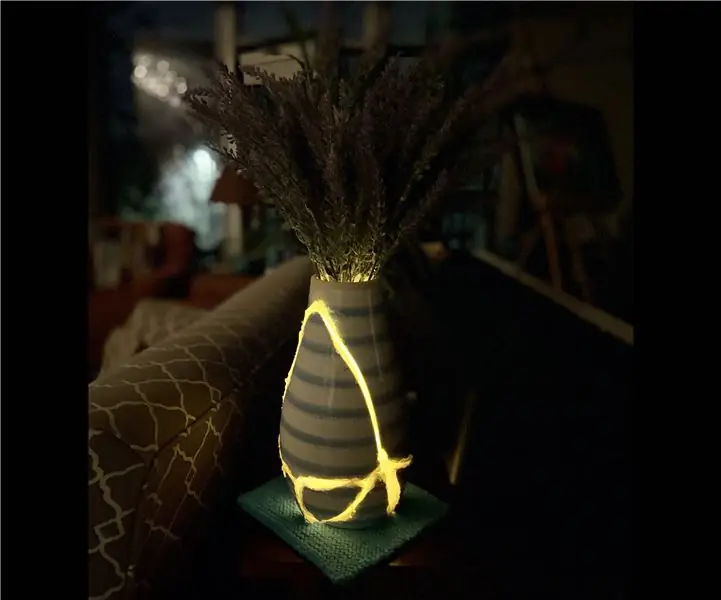
Restauration d'un vase cassé avec du Kintsugi : Ce petit puant (vu sur la photo suivante) a cassé mon vase, et au lieu de le jeter, j'ai décidé de le restaurer en utilisant du kintsugi
Restaurer ou mettre à niveau le micrologiciel sur le module ESP8266 (ESP-01) à l'aide d'Arduino UNO : 7 étapes

Restaurer ou mettre à niveau le micrologiciel sur le module ESP8266 (ESP-01) à l'aide d'Arduino UNO : le module ESP-01 que j'ai utilisé à l'origine était livré avec un ancien micrologiciel AI Thinker, ce qui limite ses capacités car de nombreuses commandes AT utiles ne sont pas prises en charge. C'est généralement une bonne idée de mettre à jour votre firmware pour les corrections de bogues et aussi en fonction de la
Enregistrer et restaurer les valeurs prédéfinies avec NFC (TfCD): 4 étapes

Enregistrer et restaurer les valeurs prédéfinies avec NFC (TfCD) : nous voulons tester comment cela fonctionne pour ajuster une certaine valeur ou un certain paramètre et rappeler plus tard ce paramètre. Pour cette expérience, nous avons utilisé une balise NFC pour lire puis enregistrer la valeur dessus. Plus tard, le tag peut être scanné à nouveau et renvoyer la valeur pour restaurer un cer
